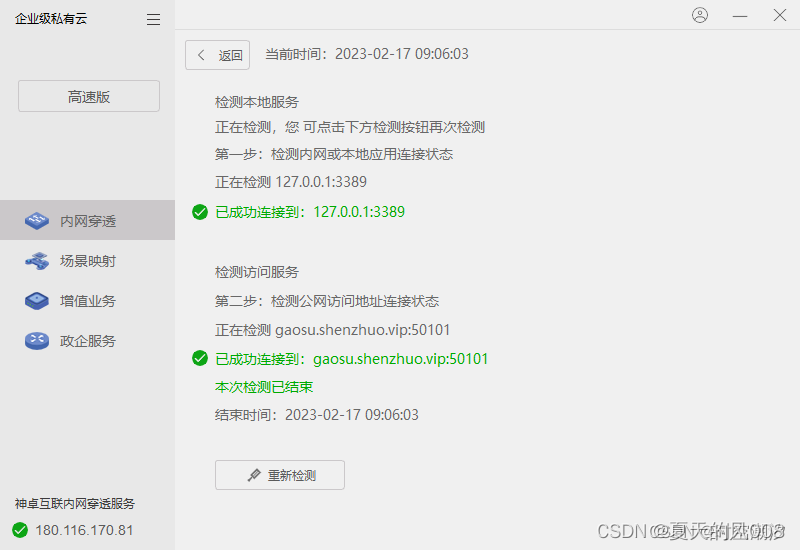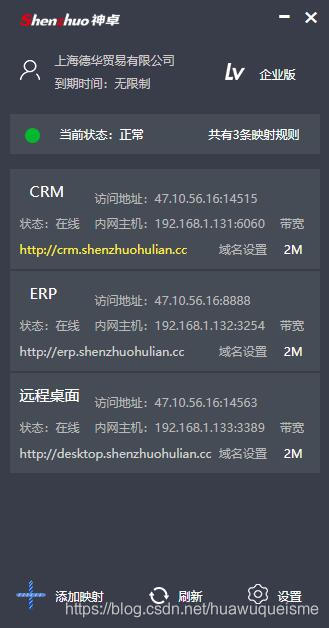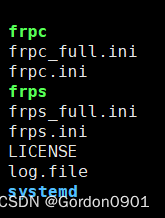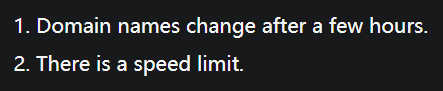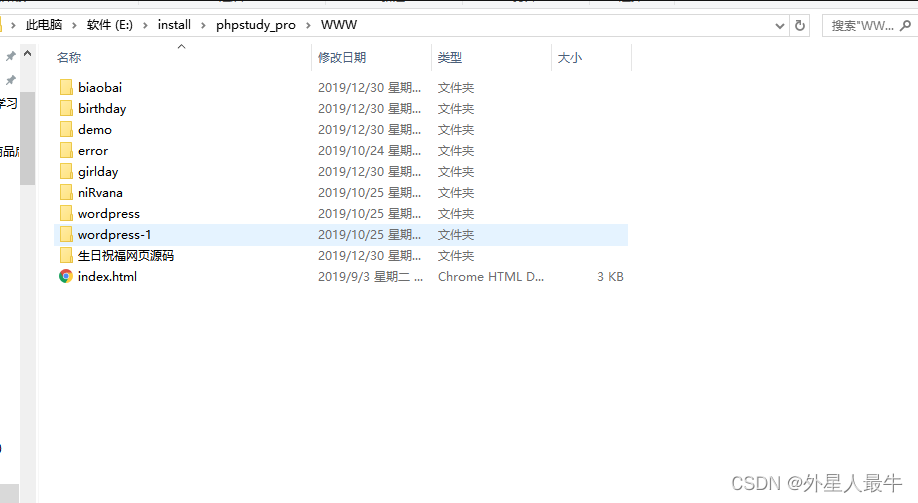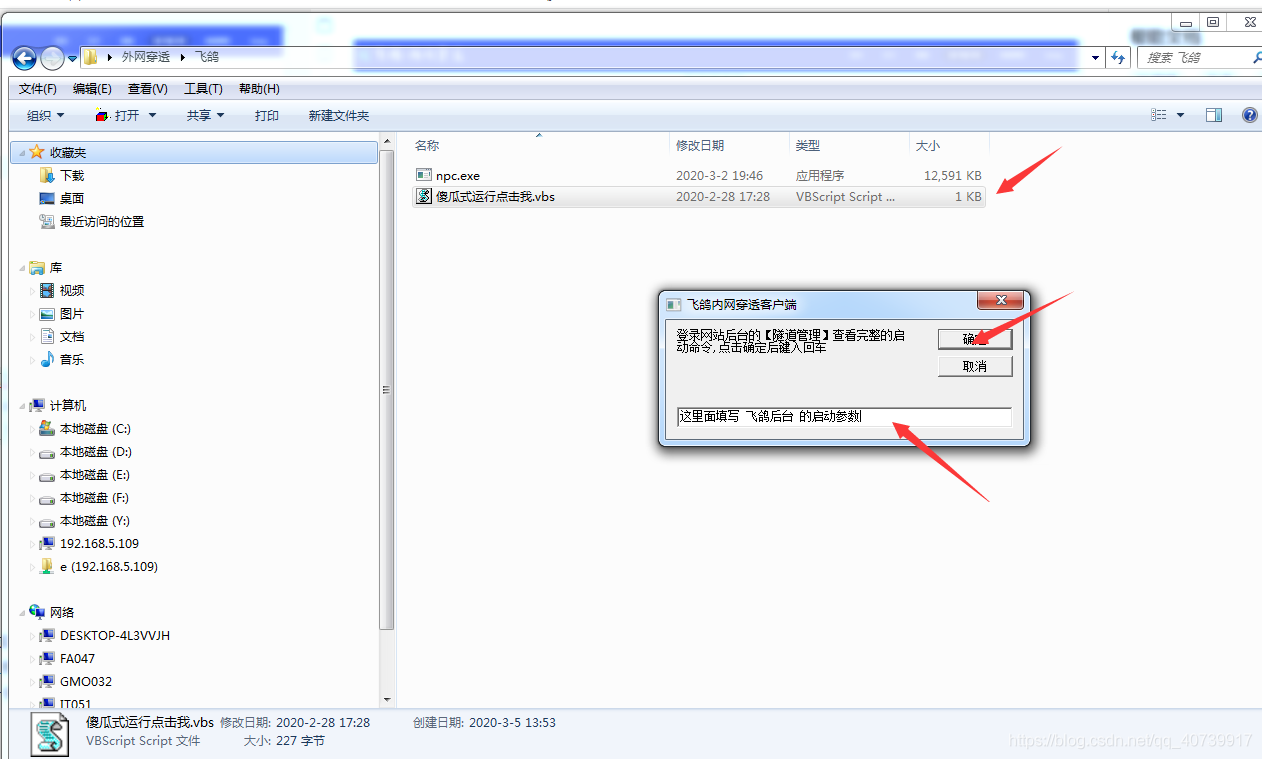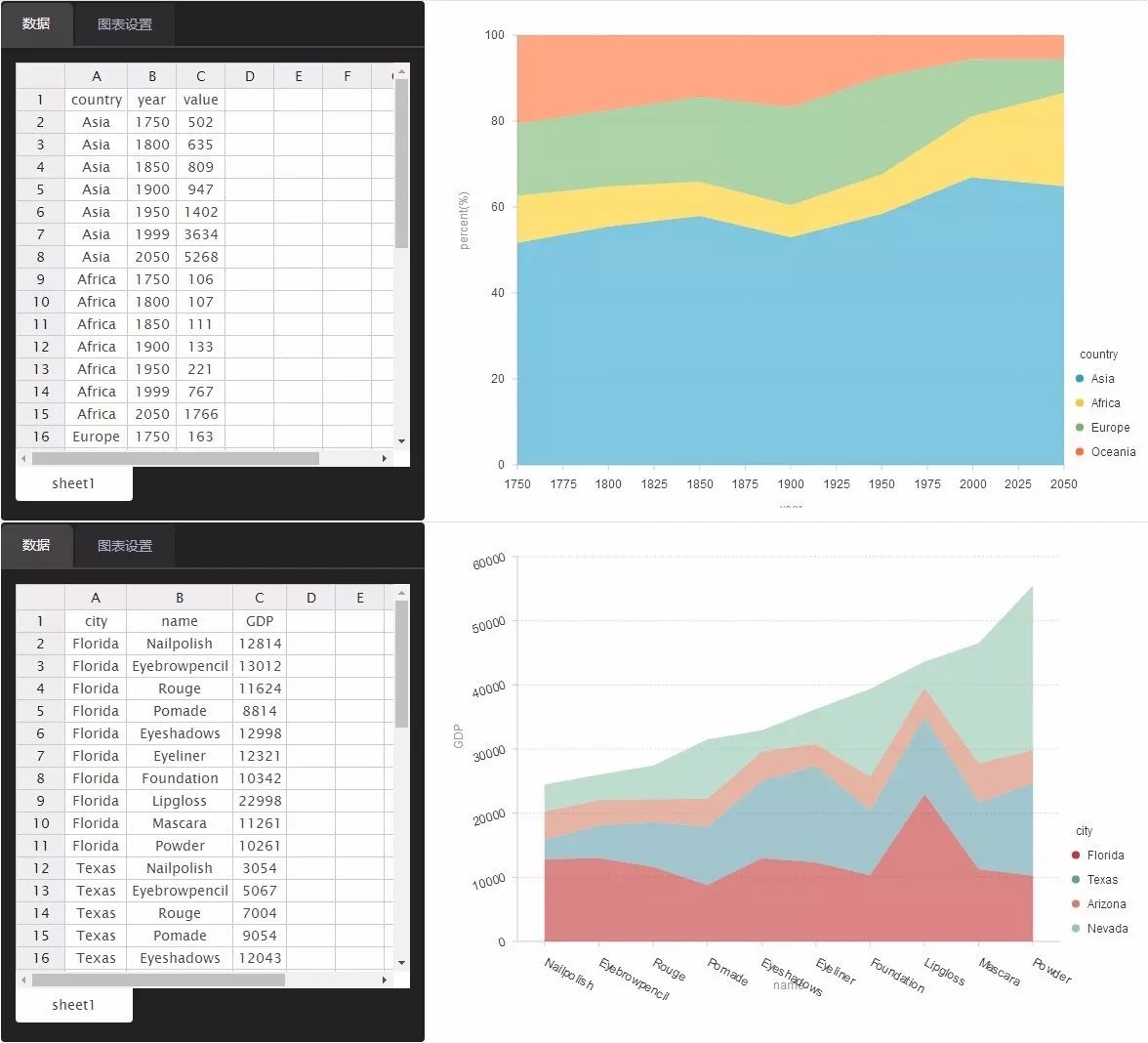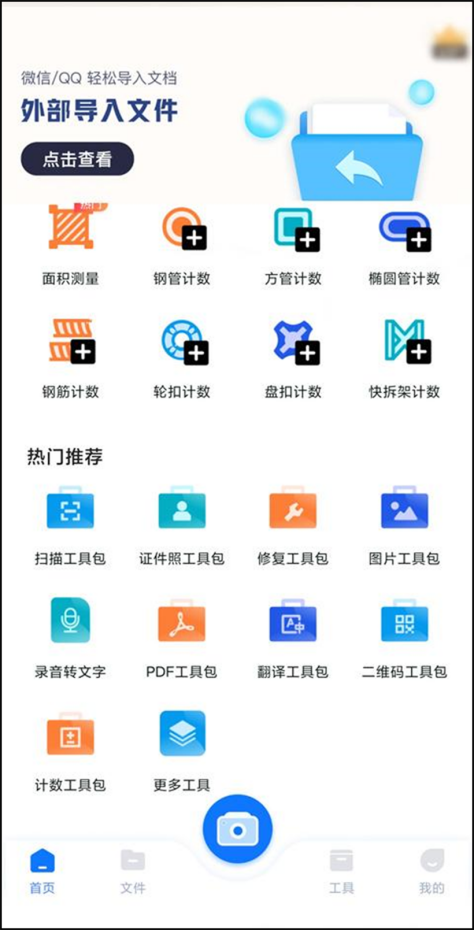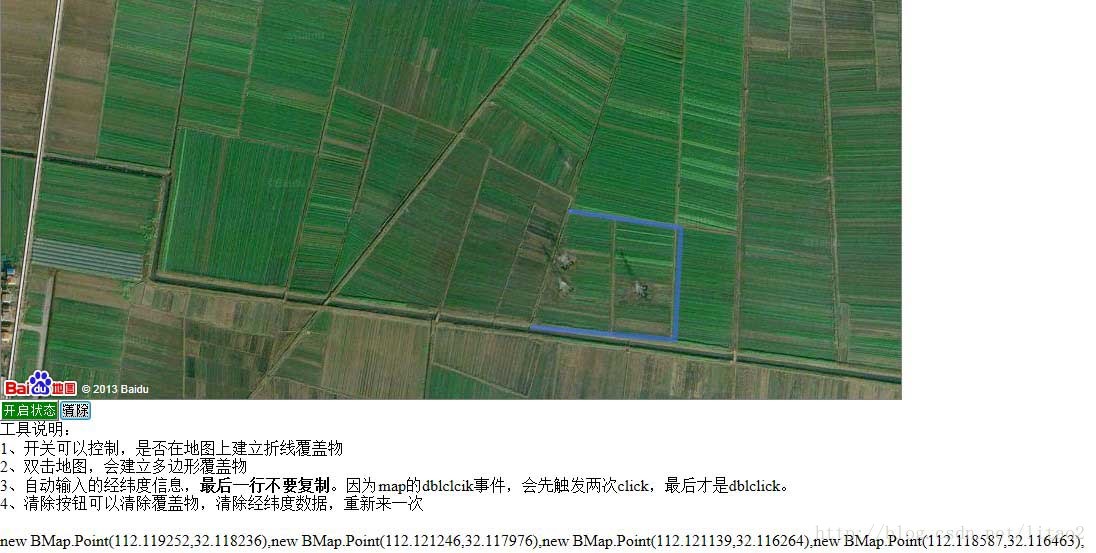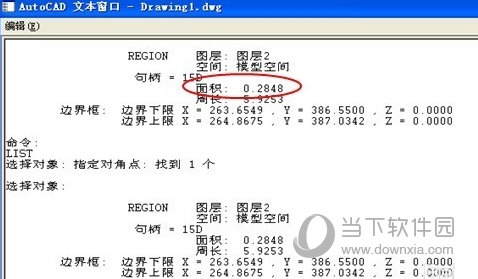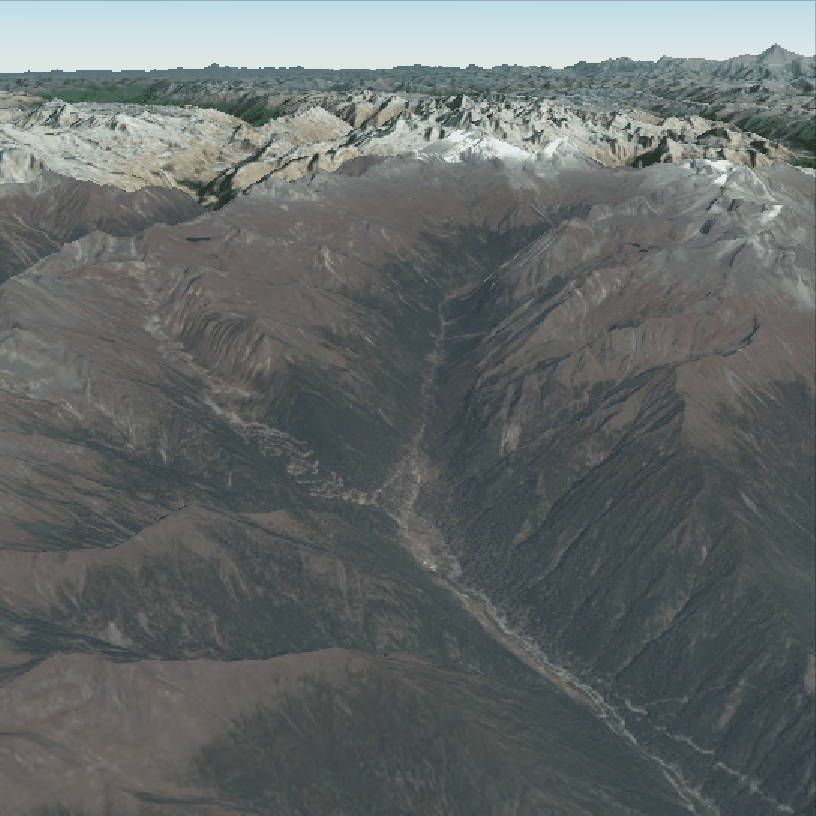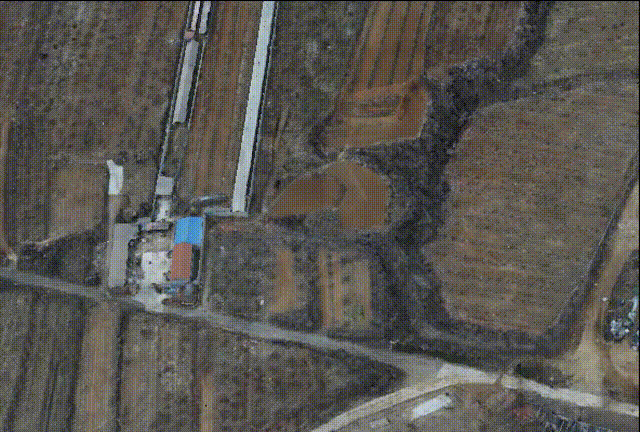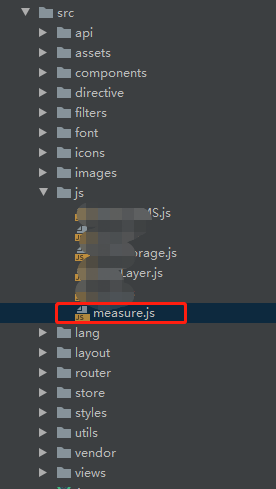一、实现效果

二、实现方法
2.1、实现原理
①使用ZeroTier将需要操作的设备组在一个虚拟的局域网里面,实现该虚拟局域网里面的设备可以相互通讯连接。

②电脑连接电脑使用【远程桌面连接】。
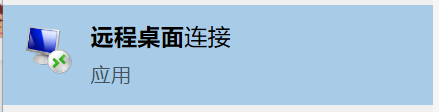
③手机连接电脑使用【Remote_Desktop软件】安卓端的软件下载地址为:
链接:https://pan.baidu.com/s/1QSmRk2wjDGVagDPKyWL0ww
提取码:o0nq

2.2、注册ZeroTier
①进入ZeroTier官网注册账号
注意:填写完成注册信息后,点击注册按钮后,会收到一封Zero Tier的激活邮件,查看邮件激活才能使用。


②注册完成后登陆ZeroTier


2.3、创建虚拟局域网络
①登陆成功后选择【Networks--->Create A Network】创建虚拟局域网


②选中新建出来的虚拟局域网,点击鼠标进如设置界面进行设置



2.4、添加设备到虚拟局域网络中
2.4.1、添加电脑到虚拟局域网络中
①进入ZeroTier虚拟网络VPN的下载界面

②下载电脑版的ZeroTier虚拟网络VPN(这里以Windows系统电脑为例说明)

③ 安装完成ZeroTier One后打开加入刚才创建的虚拟局域网ID标识符



④刷新ZeroTier虚拟局域网管理网页查看设备且授权
⑤验证电脑添加虚拟局域网是否成功
1、同时按下键盘【Windows+R】键打开运行窗体,输入【CMD】后点击【确定】

2、输入命令ping 虚拟局域网管理器分配给电脑的IP地址;如我这里虚拟局域网分配给电脑的IP地址为:10.147.20.232,则操作如下:

2.4.2、添加群晖到虚拟局域网络中
①群晖中需要先安装Docker容器,然后打开Docker容器。

②在Docker中安装henrist/zerotier-one镜像,等待下载完成

③ 安装henrist/zerotier-one映像


④进行高级设置


 ⑤群晖设备加入 Zerotier 虚拟网络
⑤群晖设备加入 Zerotier 虚拟网络
- 进入 Docker 套件的容器
- 找到正在运行中的 henrist-zerotier-one1,右键选择详情
- 在新页面中点击终端机,
- 在新增旁小三角中点击通过命令启动
- 请输入一个命令:“ash”,点击确定:




当结果返回“200 join OK"时,已经join网络成功 .
⑥刷新ZeroTier虚拟局域网管理网页查看设备且授权【和电脑端一样的操作】
2.4.3、添加手机到虚拟局域网络中
我这里以安卓作为演示
①下载安卓版的zerotier-one安装包
zerotier-one各个平台安装包网址
安卓版的zerotier-one安装包下载

②安装ZeroTierOne程序

③安装完成后关掉WIFI,打开移动数据

④打开 ZeroTierOne程序添加虚拟网络ID标识
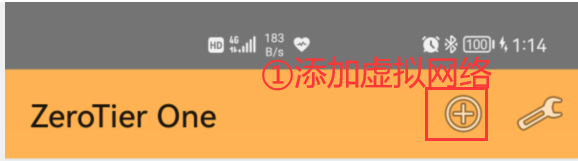

④启用ZeroTierOne中的移动数据
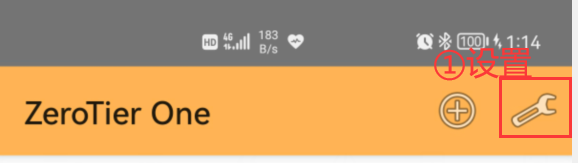

⑤刷新ZeroTier虚拟局域网管理网页查看设备且授权【和电脑端一样的操作】
三、连接测试
3.1、电脑连接测试
①首先电脑需要安装ZeroTierOne程序且添加到虚拟网络中。
②打开电脑的远程桌面连接,输入在虚拟网络中的IP地址连接,如果连接上表示成功。(注意电脑的远程设置里面需要都允许远程访问)

3.2、手机连接群晖测试
①手机使用移动数据,且关闭WIFI。
②打开对应的虚拟网络开关,且显示手机连接上虚拟网络且在线。

③在网页中输入群晖的虚拟网络IP地址+5000端口号;如果能够进入群晖登陆界面表示成功。
3.3、手机连接电脑测试
①手机使用移动数据,且关闭WIFI。
②打开对应的虚拟网络开关,且显示手机连接上虚拟网络且在线。

③打开手机版的远程桌面连接,输入在虚拟网络中的IP地址连接,如果连接上表示成功。(注意电脑的远程设置里面需要都允许远程访问)